時間:2017-01-12 來源:互聯網 瀏覽量:
安裝nt6一般是選擇了裝多係統引起了一種在開機時需要等待選擇啟動係統的現象。,其實由老係統升級所引起的多配置啟動也會引起這種現象,現在教大家win10開機選係統取消nt6的方法。
win10開機選係統取消nt6的方法:
1、首先nt安裝器本身就有卸載選項,但是自啟動的取消有時會殘留,並且卸載會發生莫名其妙的係統啟動文件被損壞的情況,所以一般不建議使用自動卸載的方法去除nt6,所以我們有其他的辦法。右鍵單擊桌麵上此電腦圖標,並選擇屬性。如圖所示:
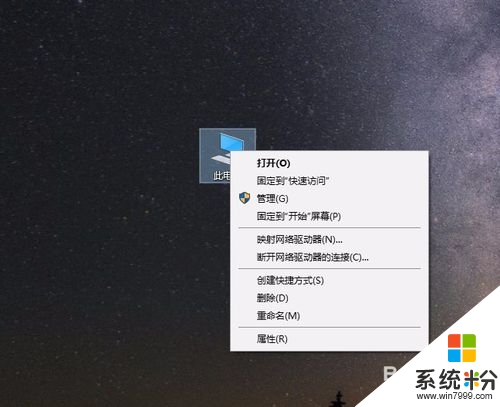
2、在彈出的電腦屬性麵板中,在左側找到高級係統設置標簽,使用鼠標左鍵單擊,並進入高級係統設置選項麵板。接著會彈出高級係統設置的選項麵板,麵板中明確列出了啟動和故障恢複選項。如圖所示:
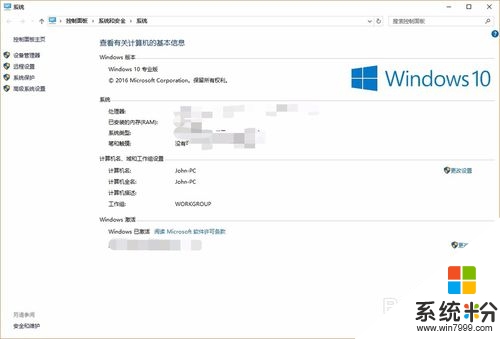
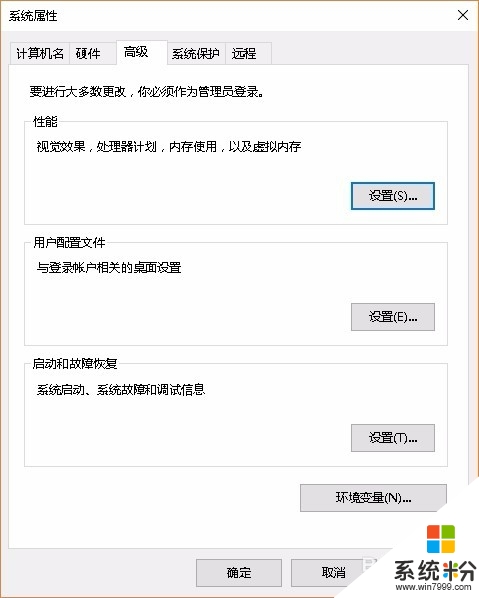
3、我們需要點擊啟動和故障恢複選項的設置按鈕,開始啟動和故障選項的設置,因為nt6屬於係統啟動級的設置,所以點擊後,我們要選擇默認啟動的操作係統並為windows10。如圖所示:
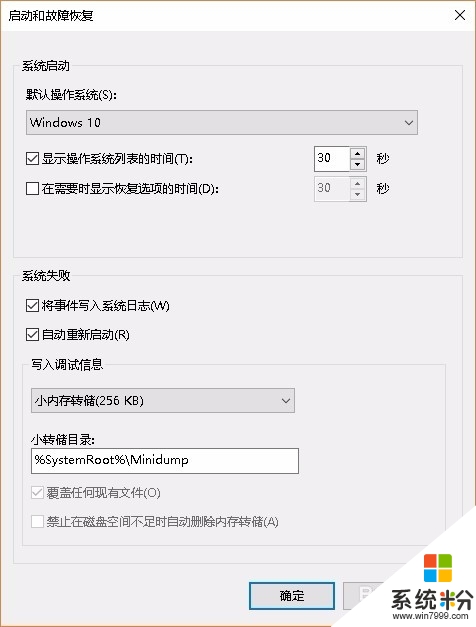
4、這一步後還沒有完,隻是默認了選擇windows10作為啟動係統,但是還是會在進入係統前給出等待的時間,這個時間也需要我們去設置,直接將它設置為0也就是無等待。如圖所示:
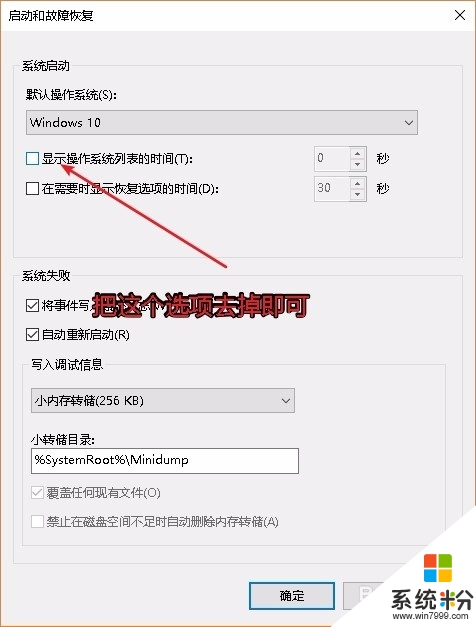
5、在運行欄中輸入msconfig或者是係統配置後點擊回車,打開係統配置麵板,然後選擇引導標簽,在其中刪除掉nt6的啟動選項,這也是一種辦法,但是後期想要重裝係統的話,就沒有按上麵的步驟來實行方便了。如圖所示:
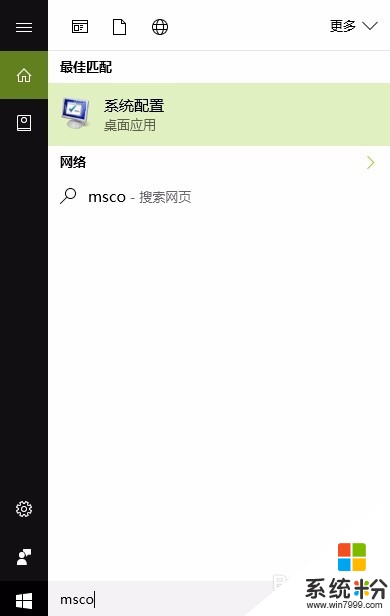
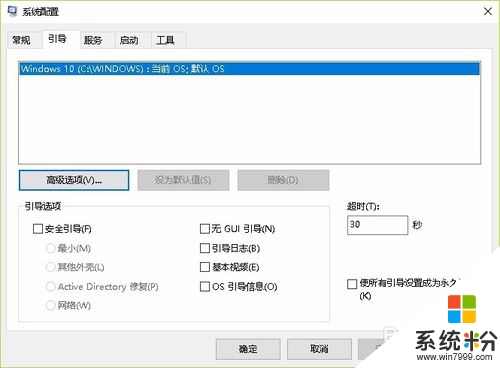
看完以下關於【win10開機選係統取消nt6的方法】的教程,相信大家就知道解決的方法了。還有其他的電腦係統下載後使用的疑問,或者是電腦安裝係統下載後使用技巧需要了解的話,歡迎上係統粉查看。